虽然html' target='_blank'>xp系统已经停止维护了,但是还有很大一部分用户仍无法放弃它。不过,最近有一位WindowsXP用户反馈电脑键盘打字反应很慢,按键十分迟钝。这该怎么办呢?解决方法其实很简单,下面我们一起来看看具体步骤。
推荐:纯净版xp系统下载
具体如下:
1、点击“开始按钮”,打开“控制面板”;
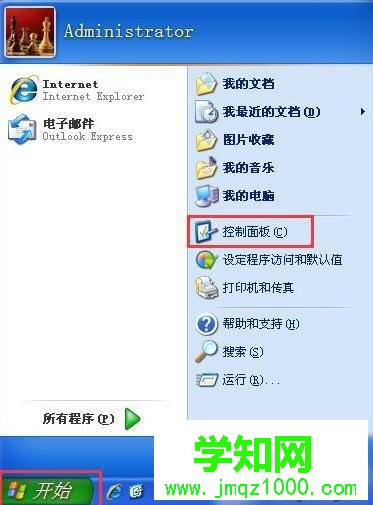
2、在控制面板窗口中,选择并点击“打印机和其它硬件”;
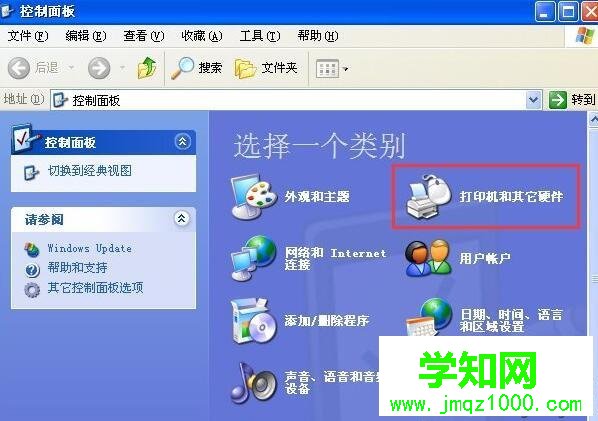
3、之后会跳出“打印机和其它硬件”窗口,点击“键盘”;
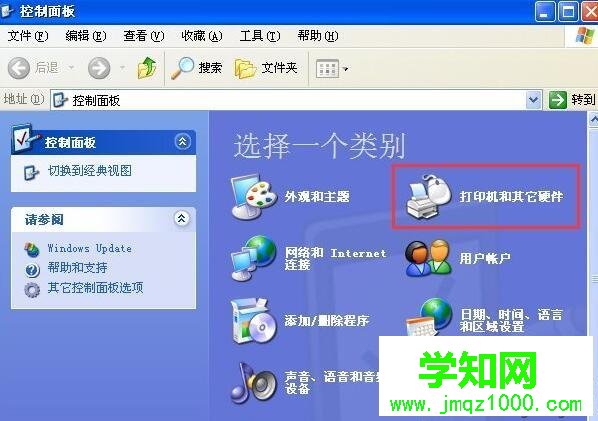
4、这时又会弹出“键盘属性”窗口,我们通过移动图中箭头所指示的几个按钮,来调节字符的重复和光标的闪烁频率。这样,我们再使用键盘输入文字时的反应速度慢的现象就会消失。
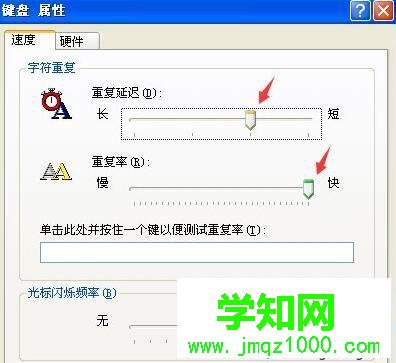
XP系统电脑键盘打字反应很慢的解决办法就为大家介绍到这里了。遇到同样问题的朋友,只要按照上面步骤调节下键盘属性即可解决哦,亲测有效,大家赶紧试试吧!
相关教程:xp系统鼠标右键反应慢win8系统右键刷新很慢郑重声明:本文版权归原作者所有,转载文章仅为传播更多信息之目的,如作者信息标记有误,请第一时间联系我们修改或删除,多谢。
新闻热点
疑难解答